Installare una distribuzione GNU/Linux è diventato, oggigiorno, un gioco da ragazzi: esistono diverse distribuzioni adatte a principianti che si lasciano installare davvero facilmente, tramite pochi click su “OK” e “Avanti”. Senza alcun bisogno di partizionamento manuale!
Questo tipo di installer user-friendly, presente su Linux Mint, Ubuntu, ZorinOS, Manjaro e su una miriade di altre distribuzioni, è del tutto capace di rilevare altri sistemi operativi eventualmente presenti sulla macchina e di partizionare il disco automaticamente, senza che all’utente venga richiesto alcun tipo di conoscenza o di scelta sul numero e tipo di partizioni!
E quindi perché mai decidere di cimentarsi nel partizionamento manuale del disco?
Ad esempio perché si vorrebbe utilizzare un determinato filesystem per una o più partizioni (ed esistono diversi filesystem su GNU/Linux, ognuno con le sue particolarità), oppure perché si vuole raggiungere un determinato scopo tramite un particolare schema di partizionamento. Infatti, in questo articolo vedremo come dedicare una partizione separata alla home degli utenti.
Avere una partizione separata per la home può avere il vantaggio di poter reinstallare la distro attualmente utilizzata o anche qualunque altra, lasciando però intatti i file personali e le configurazioni eventualmente effettuate dall’utente (che resteranno sulla partizione dedicata alla home, la quale non avrà necessità di essere formattata quando si installerà una distribuzione GNU/Linux).
Per configurazioni intendiamo le impostazioni salvate per ogni programma, anche inclusi gli ambienti grafici.
Oltre a leggere l’articolo potete seguire il mio video su YouTube, se preferite:
Prima di passare al partizionamento manuale vero e proprio, cerchiamo di capire quali sono i nomi assegnati alle memorie su Linux:
- /dev/sda (nome del primo disco)
- /dev/sdb (nome del secondo disco)
- /dev/sdc (nome del terzo disco)
- Etc.
Questi sono i nomi più comuni! Memorie SSD di ultima generazione potrebbero avere un nome del tipo /dev/nvme0n1, mentre memorie SD un nome del genere /dev/mmcblk0.
Vogliamo partizionare un determinato disco (ad esempio /dev/sda), quindi prendiamo adesso confidenza con i nomi delle partizioni:
- /dev/sda1 (nome della prima partizione sul primo disco)
- /dev/sda2 (nome della seconda partizione sul primo disco)
- /dev/sda3 (nome della terza partizione sul primo disco)
- Etc.
Dovrebbe ora essere chiaro che creeremo diverse partizioni, del tutto simili a quelle appena elencate. In questo articolo vedremo il minimo necessario per dedicare una partizione alla home, ma è possibile dedicare una determinata partizione a qualunque directory si voglia.

L’installer della vostra distribuzione GNU/Linux vi presenterà, ad un certo punto, una schermata come quella a fianco. Potrete scegliere tra diverse opzioni senza partizionamento manuale e “Altro” (o qualcosa di simile) per partizionare manualmente. Quindi selezionate quest’ultima opzione.
Dopodiché troverete un elenco delle partizioni già presenti sul vostro disco, se presenti, o dello spazio libero. È vostra e NON nostra la responsabilità nel caso cancellate o formattate maldestramente una qualche vostra partizione, quindi state attenti!
Comunque la presenza di altri sistemi operativi o partizioni preesistenti sul disco è un argomento che esula dal tema trattato in questo articolo: qui vedremo come creare un certo schema di partizionamento su un disco mai utilizzato o completamente vuoto.
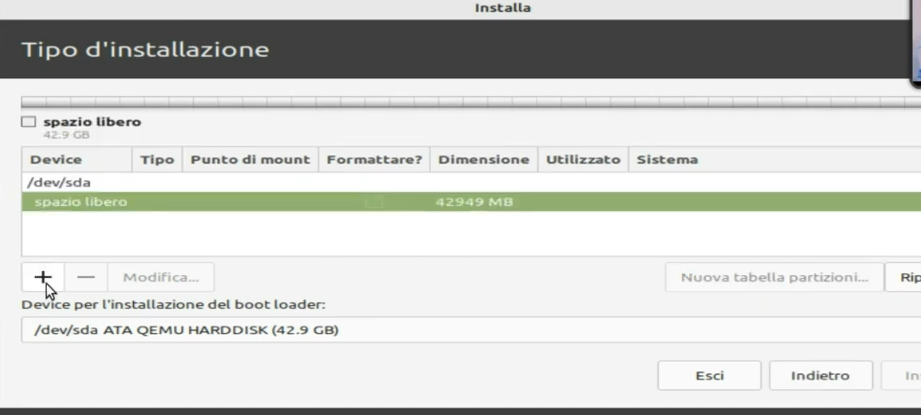
Per creare una nuova partizione, selezionate lo spazio libero e cliccate per aggiungerla lì.
In questo articolo vedrete un tipico schema di partizionamento per sistemi UEFI: assicuratevi quindi che il vostro PC abbia UEFI (e non un BIOS tradizionale), in caso contrario adattate la guida semplicemente facendo a meno della partizione EFI, che tra poco avrete modo di conoscere.
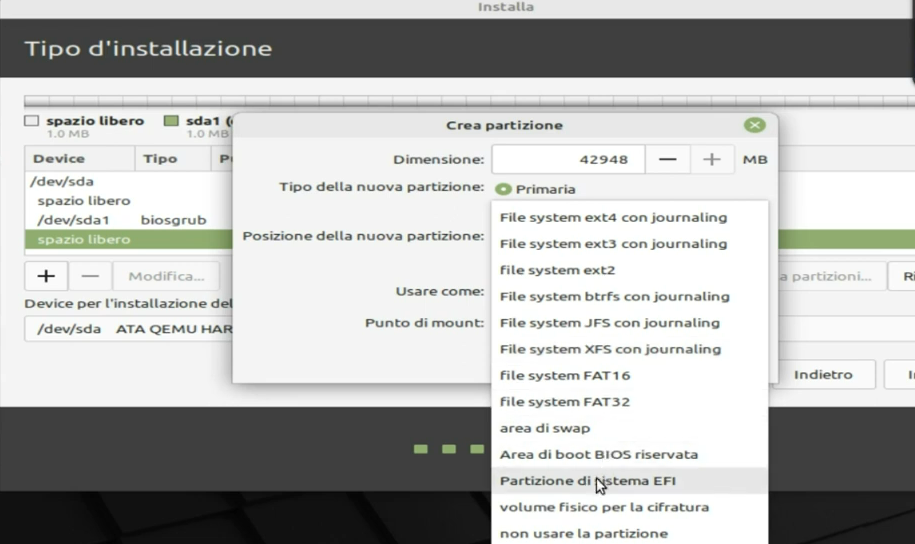
Nella creazione di una nuova partizione avrete la possibilità di usarla in qualche modo, di scegliere il suo filesystem. Per un sistema UEFI avremo bisogno di una partizione di sistema EFI. Quindi selezionate proprio questa opzione. Che dimensioni dovrà avere la partizione di sistema EFI? Bastano dimensioni davvero molto piccole: 512MB è già molto più che sufficiente.
Passiamo quindi alla creazione di una seconda partizione, che sarà la partizione principale (la partizione root) del sistema operativo. Questa volta, però, dovremo scegliere uno dei diversi filesystem supportati e non più “partizione di sistema EFI”. Il filesystem più comunemente utilizzato è ext4. Lasciate proprio questo se non sapete quale filesystem utilizzare e perché.
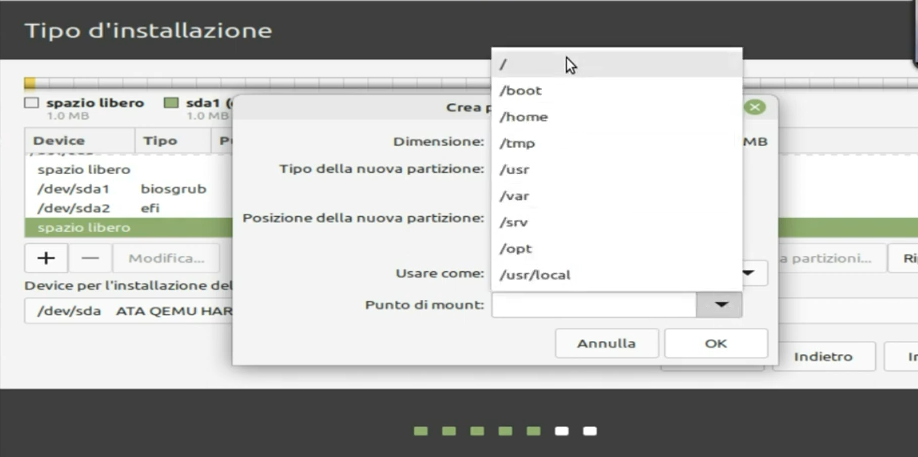
Per la partizione root dovrete selezionare lo slash ( / ) come punto di mount. Lo slash rappresenta la directory superiore del sistema. Che dimensioni utilizzare per la root? Beh…questo dipenderà da voi e da quante applicazioni andrete poi ad installare sul vostro sistema! Quindi vi consiglio di documentarvi sui requisiti minimi/raccomandati della vostra distro e fare una previsione in base al numero di applicazioni aggiuntive che installerete. MAI (e dico MAI) scendere al di sotto di 20GB, nemmeno se intendete avere un sistema GNU/Linux minimale!
La terza partizione che creeremo sarà per l’area di swap. Cos’è la swap? È uno spazio sul disco (può essere appunto una partizione oppure un file) che verrà usato come “memoria RAM aggiuntiva”, quando quest’ultima rischia di saturarsi.
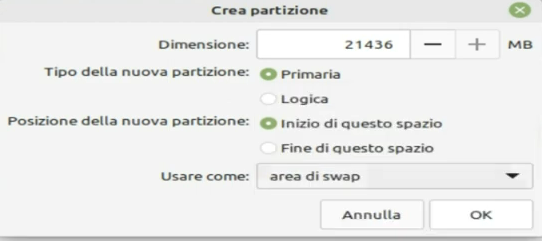
Per questa partizione selezioneremo quindi “area di swap”. Che dimensioni utilizzare in questo caso? Non c’è una vera e propria regola, anzi potremmo anche fare a meno di un’area di swap! Tuttavia a voi la scelta: farla delle stesse dimensioni della RAM su un sistema con tanta RAM? Farla il doppio della RAM, quando la RAM è di soli 4GB o meno? Farne a meno?
A questo punto ci rimane solo da creare la nostra partizione per la home. Alla stessa stregua della partizione root, dovremo utilizzare la partizione home con filesystem ext4 (se non sapete cos’altro utilizzare e perché). Come punto di mount dovrete invece specificare appunto /home. Che dimensioni assegnare alla home? Beh…tutto lo spazio libero rimanente.
Tutto fatto! Ecco un riepilogo:
- /dev/sda1 (partizione di sistema EFI di 512MB)
- /dev/sda2 (partizione root in ext4, con punto di mount “/” e dimensione tanto più grande tanto più software installerete)
- /dev/sda3 (partizione usata come area di swap, con dimensioni scelte da voi in base al quantitativo di RAM)
- /dev/sda4 (partizione home in ext4, con punto di mount “/home” e dimensione tutto quel che potete)
Nel caso abbiate un tradizionale BIOS e non UEFI, saltate semplicemente la partizione di sistema EFI.
Per chiarimenti e richieste di supporto sul partizionamento manuale non esistate a visitare il forum!
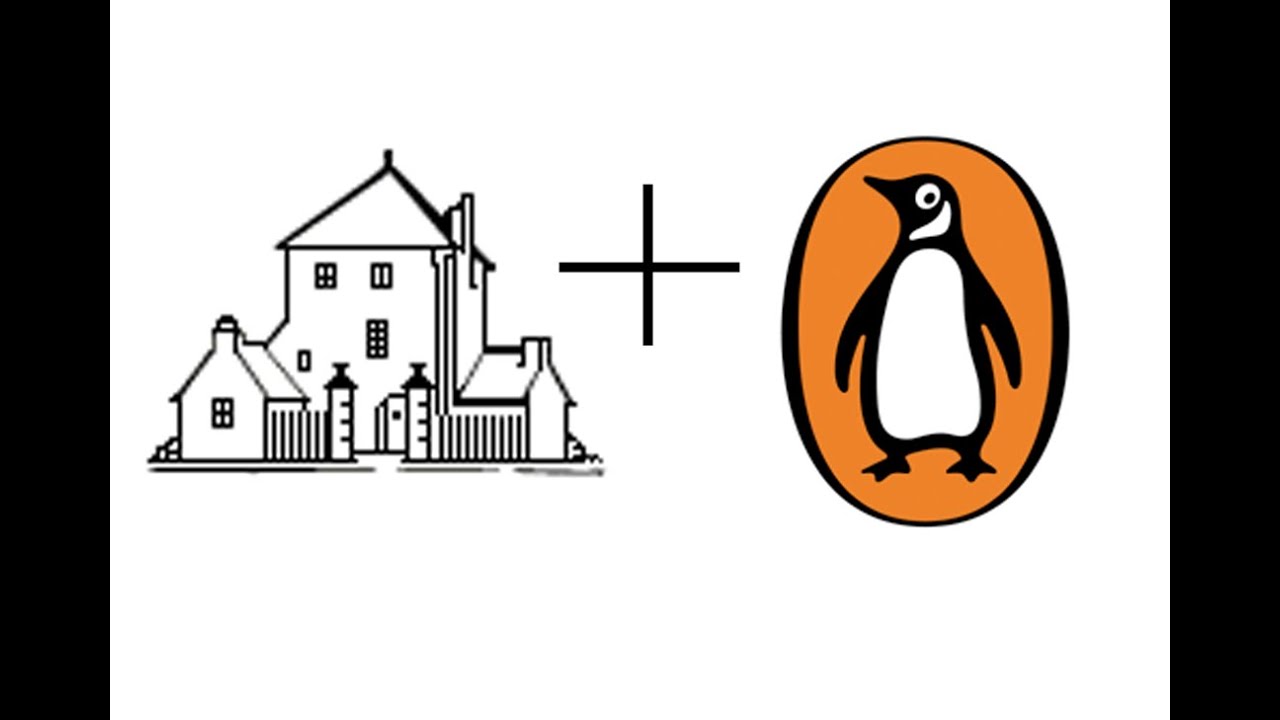

Lascia un commento